컴퓨터를 오래 사용하다 보면 하드 용량이 점점 꽉 찹니다. 그럴때마다 용량 정리를 하기 위해서 윈도우 탐색기에서 용량기준으로 가장 큰 파일을 찾거나 불필요한 프로그램을 삭제 합니다 하지만 그래도 용량정리가 잘 안되는 경우가 있습니다.
이럴때 하드 전체 기준으로 용량을 가장 많이 차지하는 파일을 찾을 수 있는 프로그램이 있는데 소개해 드리겠습니다.
TreeSize
TreeSize는 JAM Software사에서 개발한 디스크 분석 프로그램으로 디스크 분석을 통해 하드디스크 용량을 폴더별로 쉽게 파악할 수 있습니다. 윈도우 버전이며 모든 윈도우 버전에서 모두 사용가능합니다.
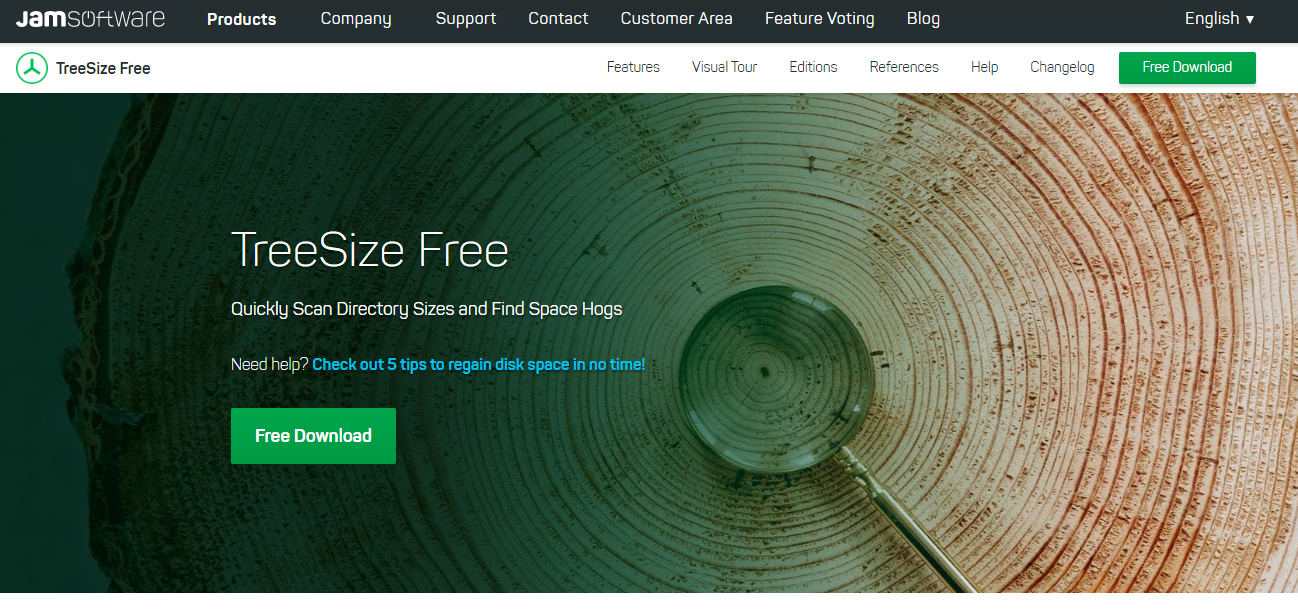
설치방법
우선 TreeSize 다운 받을 수 있는 공식 사이트에 접속합니다.
https://www.jam-software.com/treesize_free#different-versions-for-different-requirements
TreeSize Free | JAM Software
Besides German and English, the tool can be installed in Chinese, Czech, Dutch, Finnish, French, Greek, Hungarian, Italian, Japanese, Korean, Polish, Portuguese/Portuguese (Brazil), Russian, Slovak, Slovenian, Spanish, Swedish and Ukrainian.
www.jam-software.com
그리고 Free 버전 다운버튼을 클릭합니다.
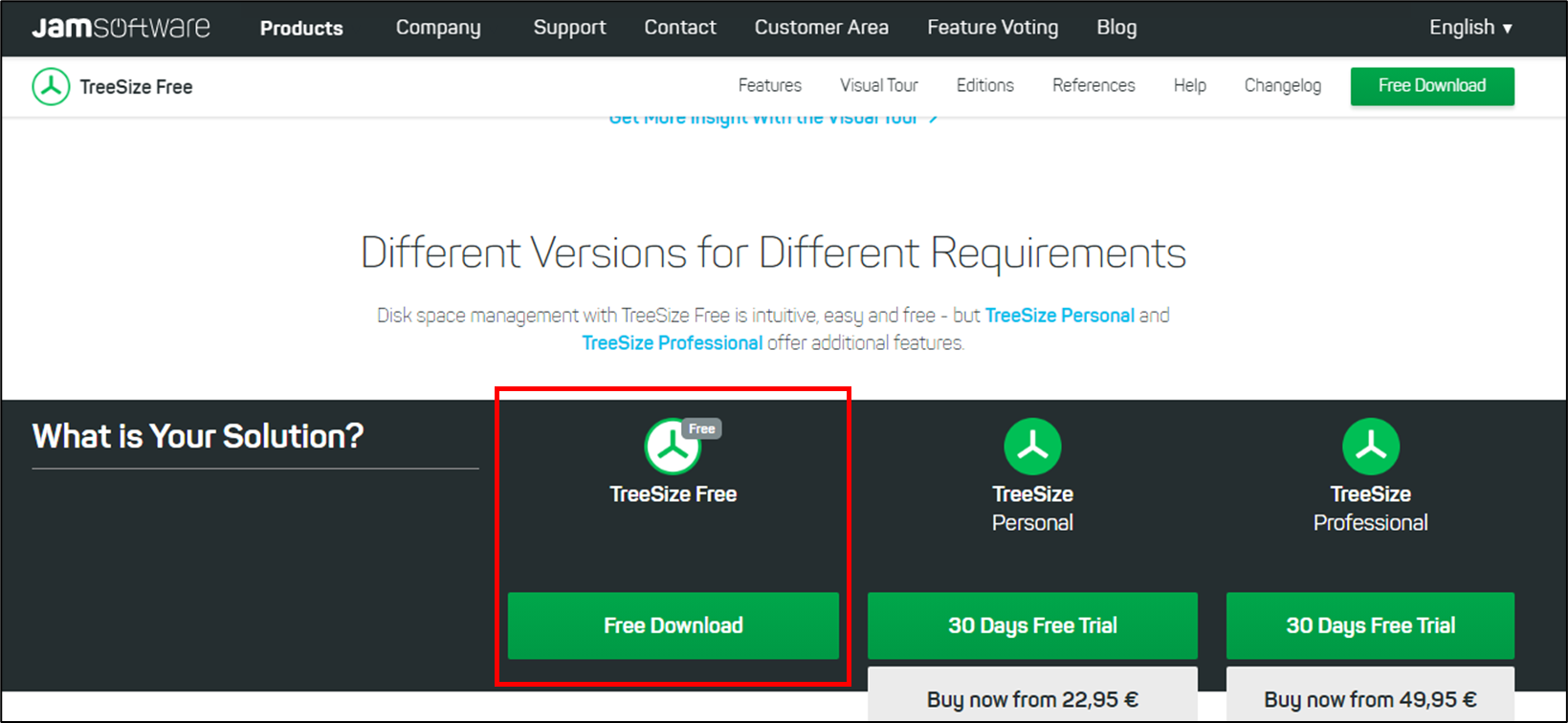
포터블 버전 다운
설치를 따로 하지 않고 바로 사용할 수 있는 포터블 버전으로 선택하여 다운 받습니다.
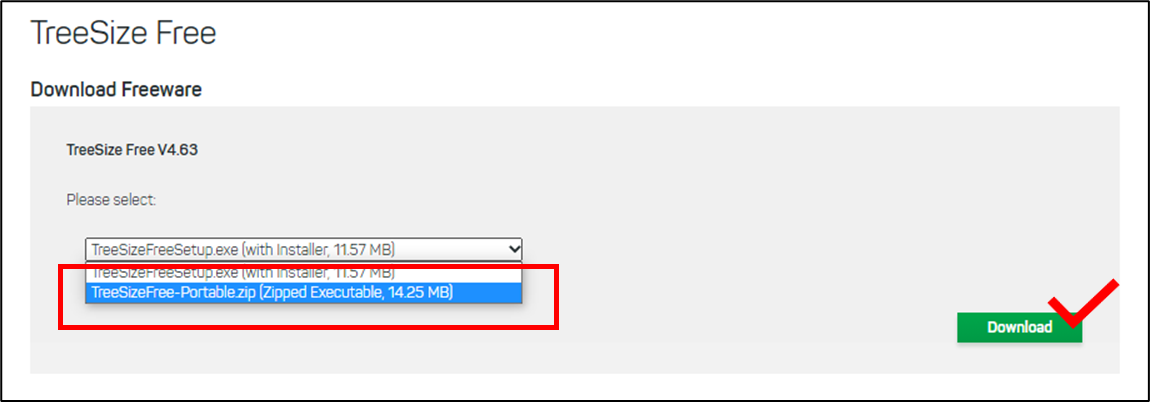
광고 화면이 뜨면 당황하지 않고 조그만한 계속 다운로드 안내 글시를 클릭해 줍니다.
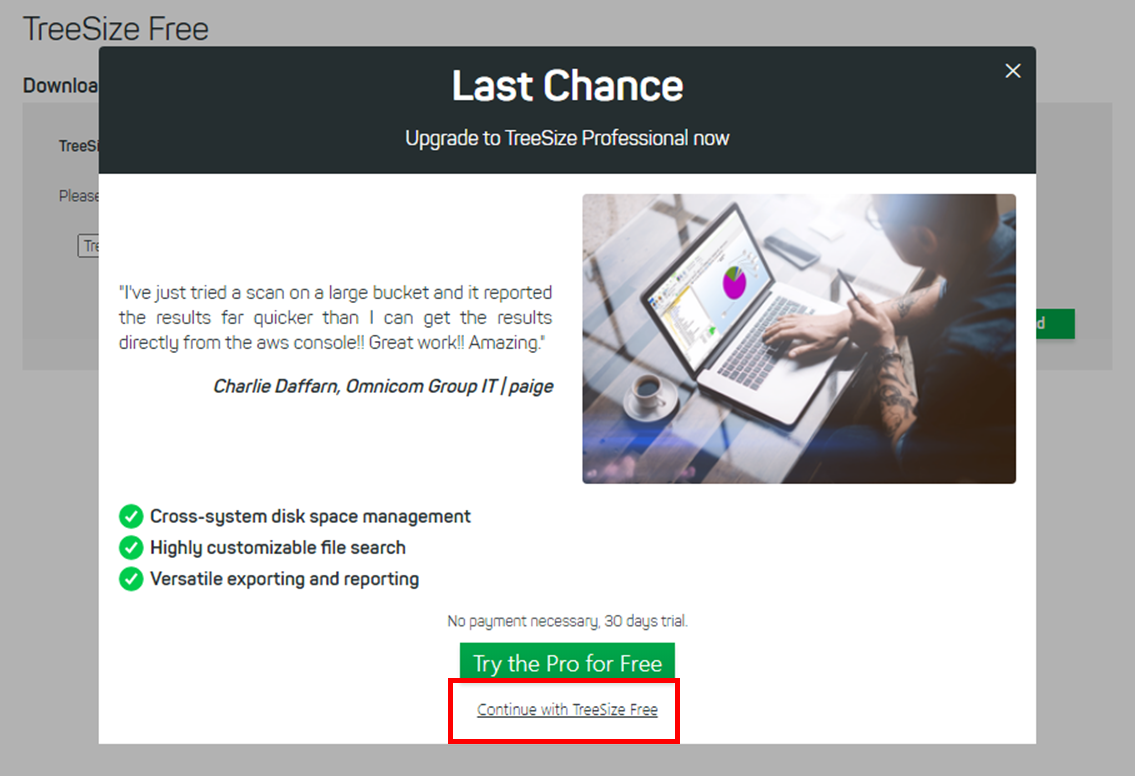
저장 안내화면이 나오면 저장버튼을 클릭합니다.
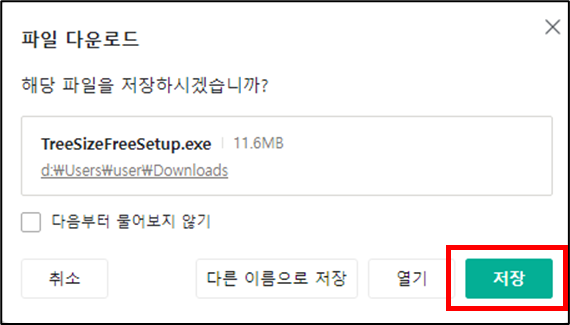
다운받은 파일을 풀고 압축을 풀면 다음과 같이 프로그램 실행할 준비가 완료 되었습니다.
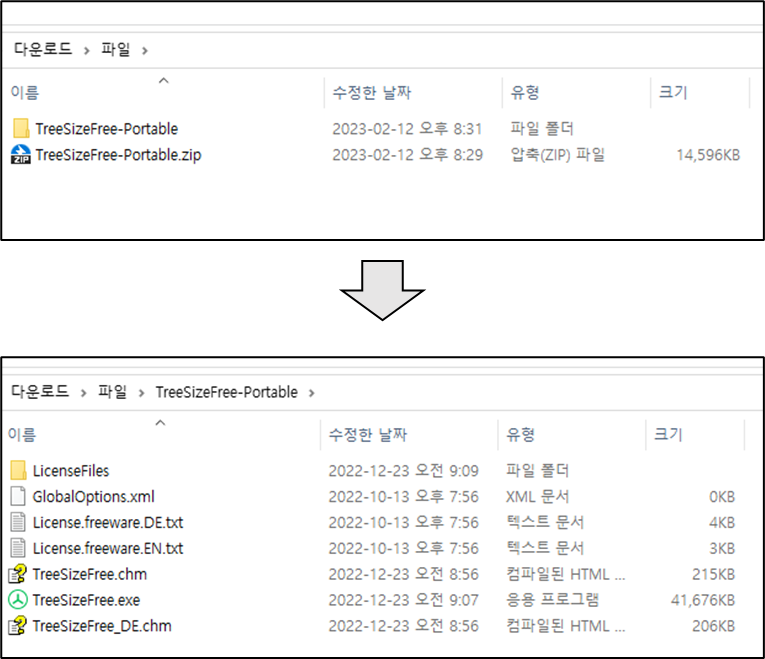
TreeSize 실행 및 사용방법
관리자권한로 TreeSize실행
TreeSize는 하드디스크를 모두 스캔해야하기 때문에 관리자권한로 실행해야합니다.
먼저 실행 파일 아이콘에 마우스 커서를 대고 오른쪽 버튼을 클릭합니다. 그리고 관리자권한으로 실행을 클릭해 주세요.
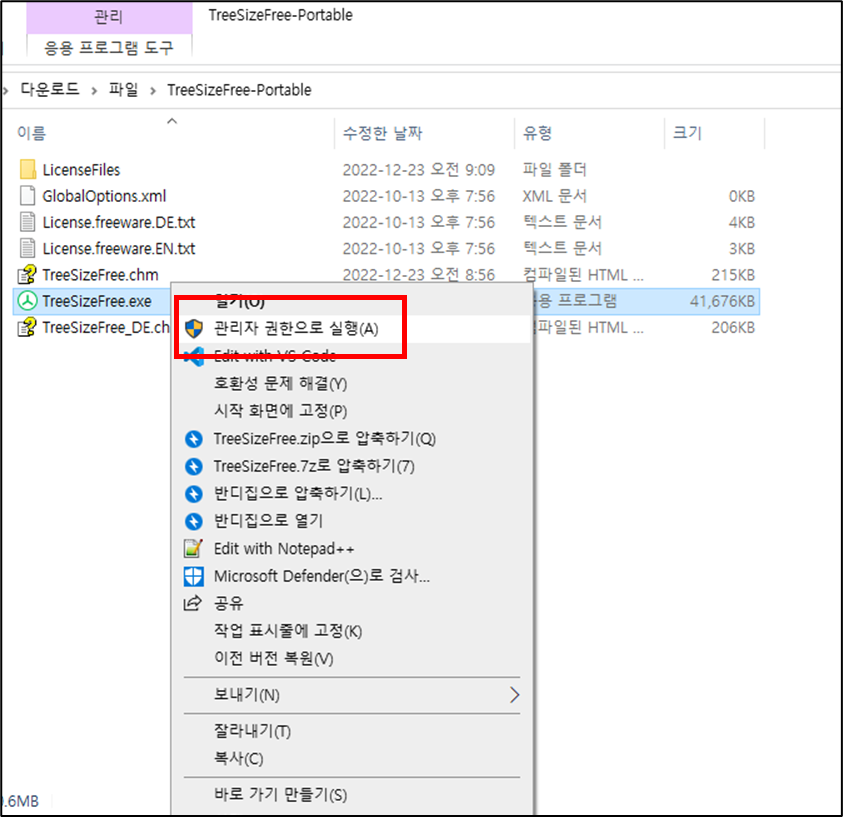
하드디스크 스캔
프로그램을 실행하면 왼쪽에 경로탐색 아이콘을 클릭하여 원하는 드리아브를 선택합니다.
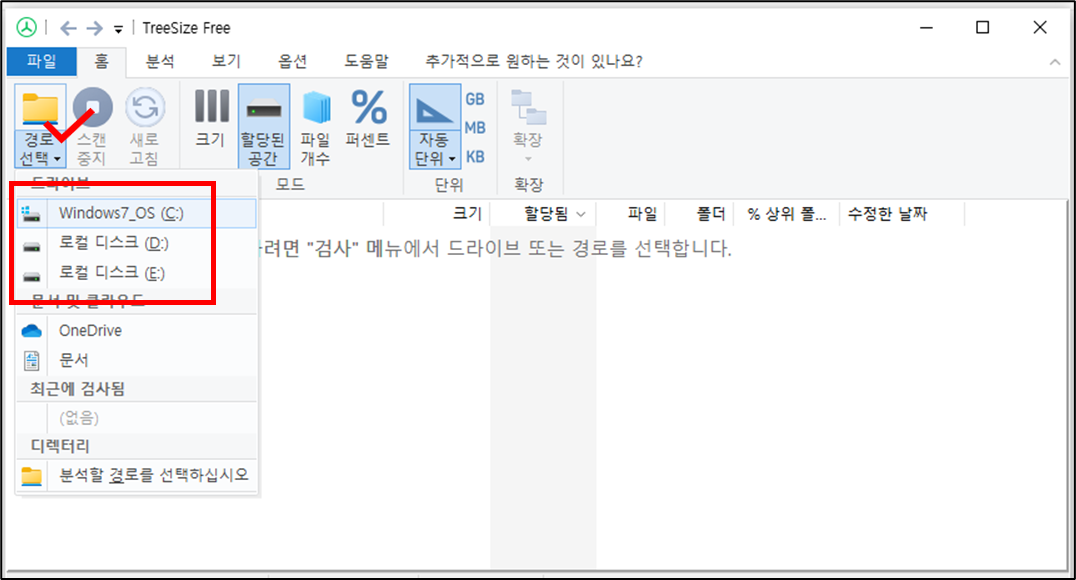
하드디스크를 선택하면 스캔작업에 들어갑니다. 잠시 기다리면 다음과 같이 가장 용량이 큰 순으로 폴더를 보여줍니다. 저같은 경운 Users 폴더가 가장 큰 용량을 차지하고 있습니다.
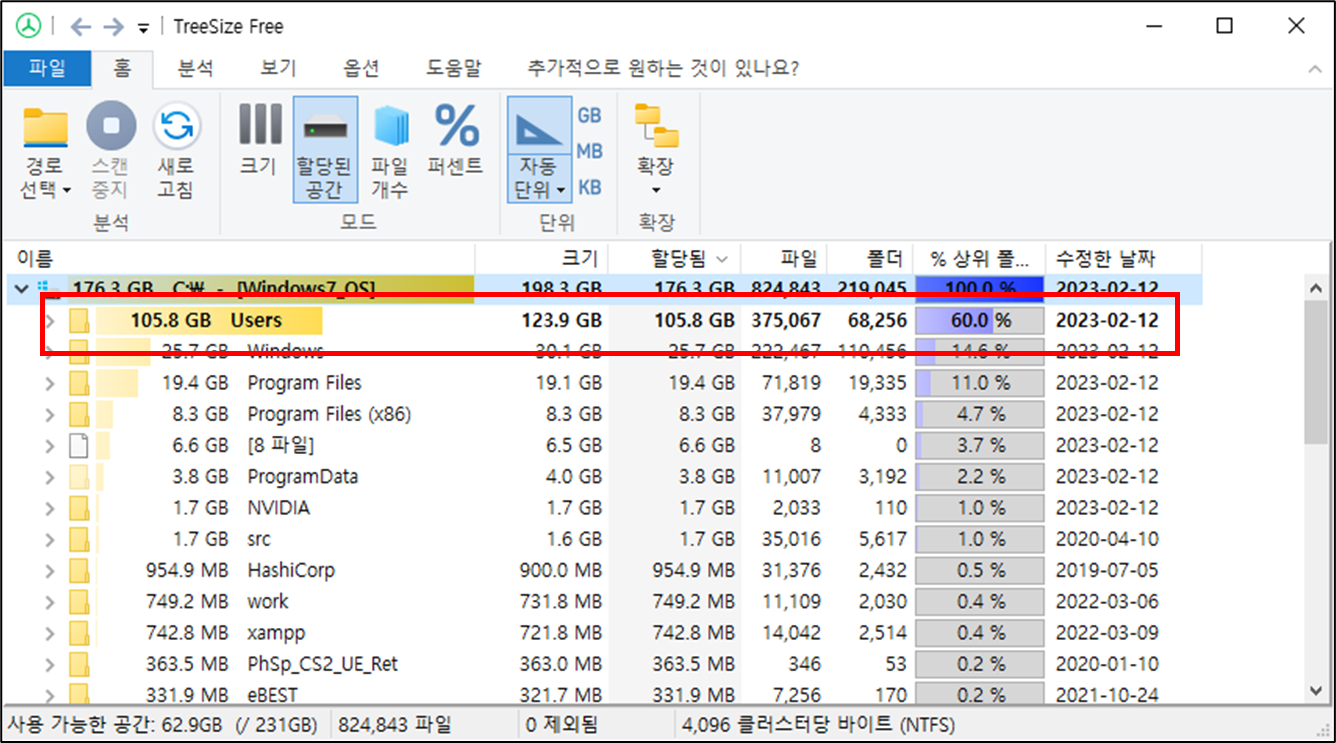
Users 폴더를 좀더 자세히 보면 다시 용량이 큰 순으로 폴더를 정렬하여 보여줍니다.
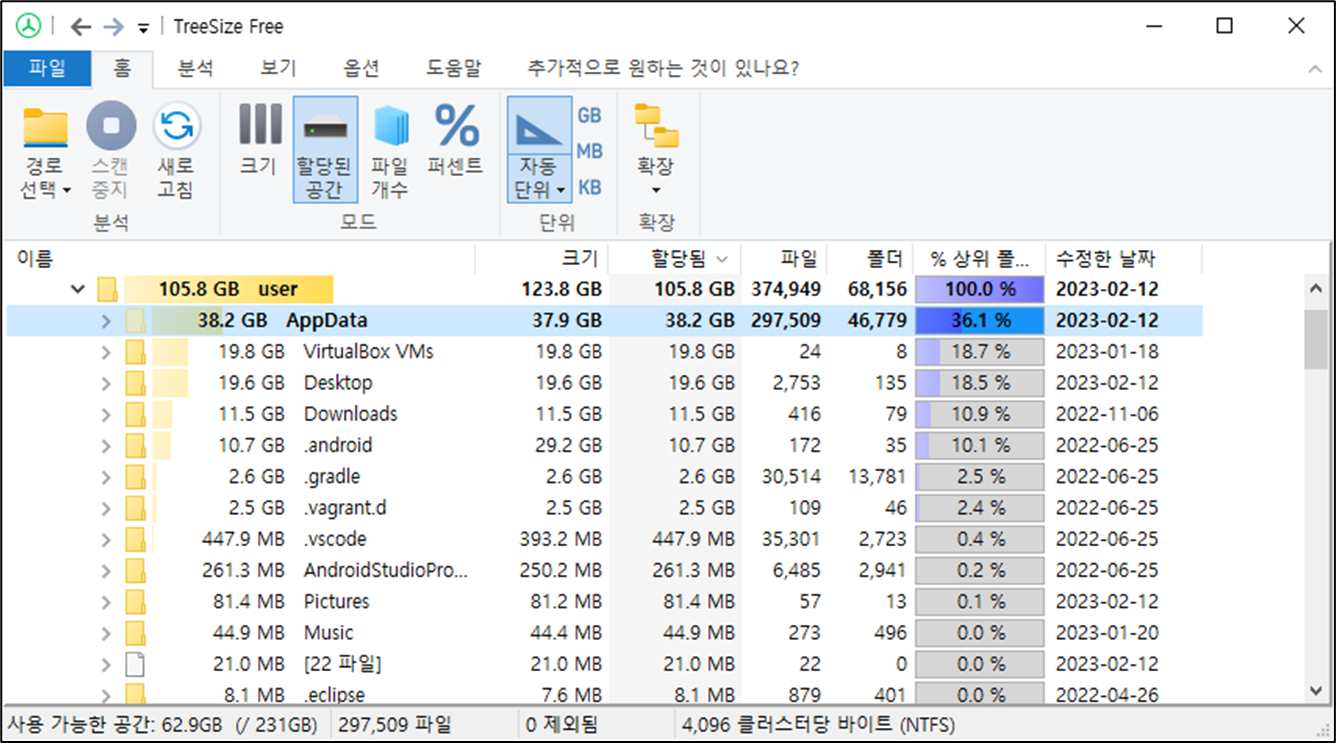
파일 정리는 이제 TreeSize를 이용하여 쉽게 정리하세요!
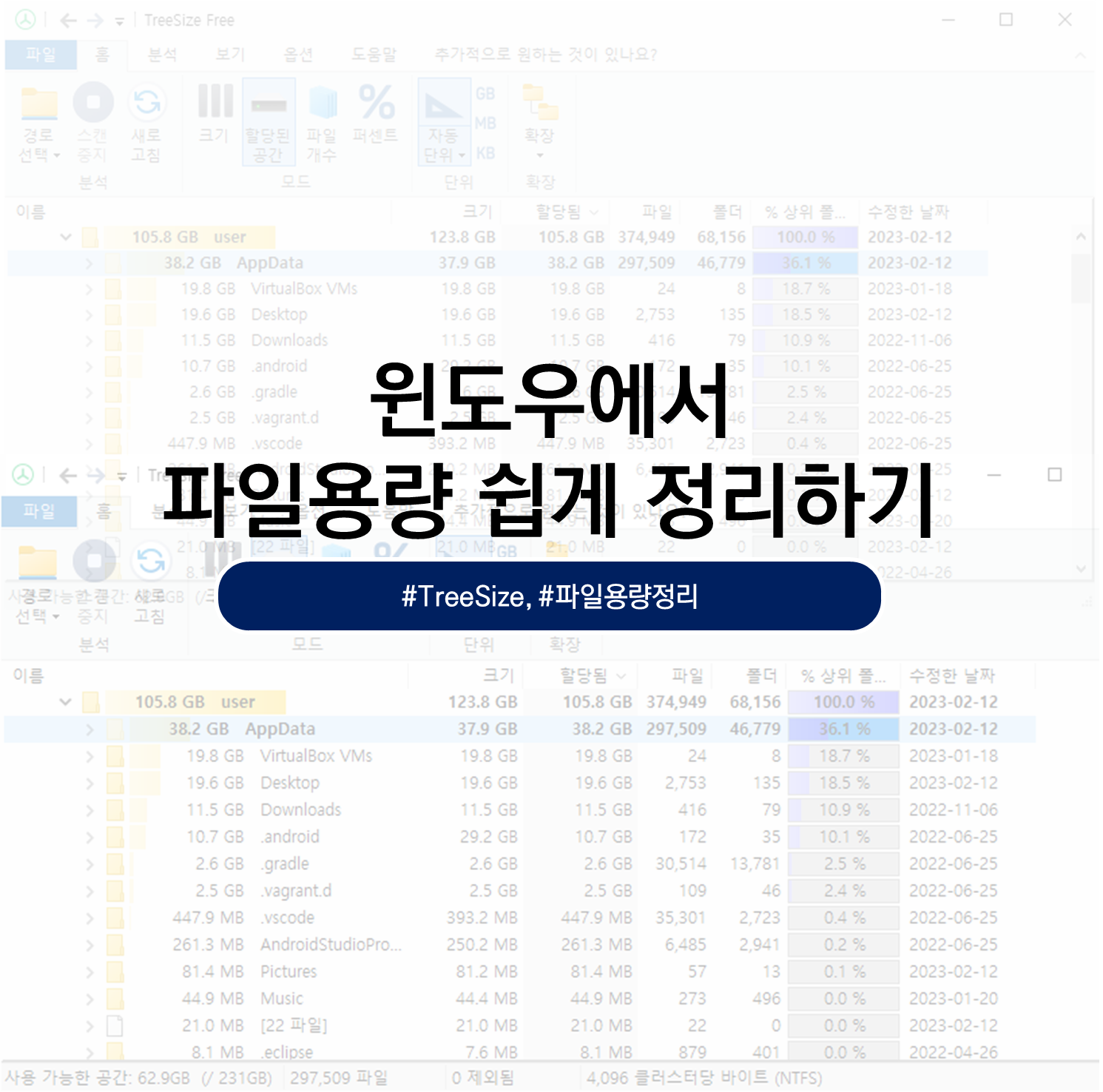
'IT > 윈도우' 카테고리의 다른 글
| [윈도우] 윈도우11에서 블루투스 음질(소리) 좋게 듣기(핸즈프리 연결 해제) (18) | 2023.12.28 |
|---|---|
| [윈도우 팁] CMD 명령어로 파일리스트에 있는 파일들 삭제하기 (0) | 2023.05.09 |
| [윈도우 팁] Everything - 윈도우에서 파일 쉽게 찾기 (0) | 2023.02.12 |
| [OneNote] 윈도우용 원노트에서 마우스 수평(가로)스크롤하는 방법 (1) | 2022.12.10 |
| 윈도우 Home 원격 데스크톱 설치하기(RDPWrap, RDPWup) (10) | 2021.12.22 |



